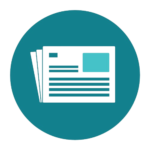Obsah
- 1 Jak přenést data z Androidu do iPhone
- 2 Trénink
- 3 Začínáme na zařízení Apple
- 4 Příkaz „Přenést data z Androidu“
- 5 Otevřete a nakonfigurujte aplikaci Přenos do iOS
- 6 Čekání na kód
- 7 Pomocí kódu
- 8 Připojte se k dočasné síti Wi-Fi
- 9 Vyberte obsah a počkejte
- 10 Přeneste své telefonní číslo a SIM kartu nebo eSIM kartu
- 11 Nastavení zařízení iOS
- 12 Dokončení
- 13 Pomoc s přenosem dat
- 14 Pomoc po přenosu dat
Jak přenést data z Androidu do iPhone
Jste připraveni přejít na iOS? Stáhněte si aplikaci Move to iOS, která vám pomůže přejít ze zařízení Android na váš nový iPhone, iPad nebo iPod touch.
Pokud nemáte přístup do Google Play, přečtěte si, jak stáhnout aplikaci Přenos do iOS.
Trénink
- Ujistěte se, že je na vašem zařízení Android zapnutá Wi-Fi.
- Připojte své nové zařízení iOS a zařízení Android k příslušným zdrojům napájení.
- Ujistěte se, že se obsah, který chcete přesunout, včetně obsahu na externí Micro SD kartě, vejde do vašeho nového iOS zařízení.
- Pokud chcete přenést záložky z prohlížeče Chrome, aktualizujte Chrome na svém zařízení Android na nejnovější verzi.
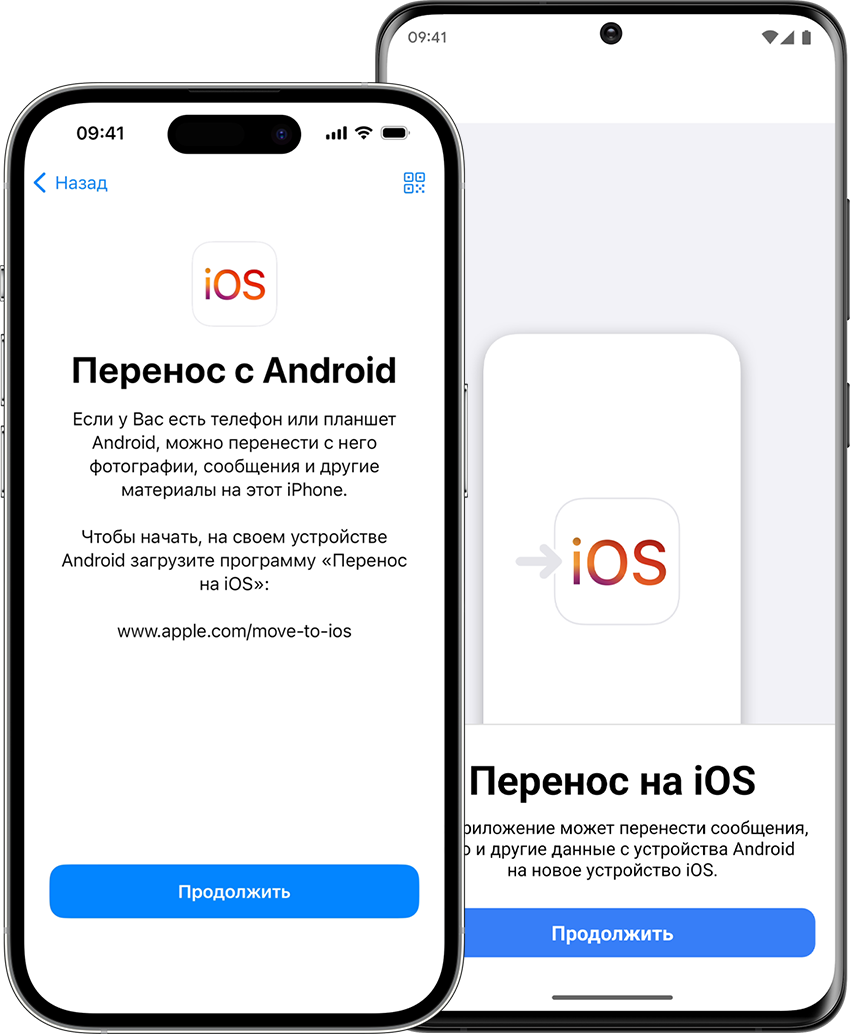
Začínáme na zařízení Apple
Zapněte své nové zařízení Apple a položte ho vedle zařízení Android.
Postupujte podle pokynů na obrazovce zařízení Apple.
Na obrazovce Rychlý start klepněte na položku Nastavit bez dalšího zařízení [Apple] a poté pokračujte podle pokynů. Můžete být požádáni o aktivaci eSIM.

Příkaz „Přenést data z Androidu“
Počkejte, dokud se nezobrazí obrazovka Přenos aplikací a dat. Poté vyberte „Ze zařízení Android“. (Pokud je nastavení již dokončeno, musíte své zařízení iOS vymazat. Pokud to nechcete, přeneste obsah ručně.)
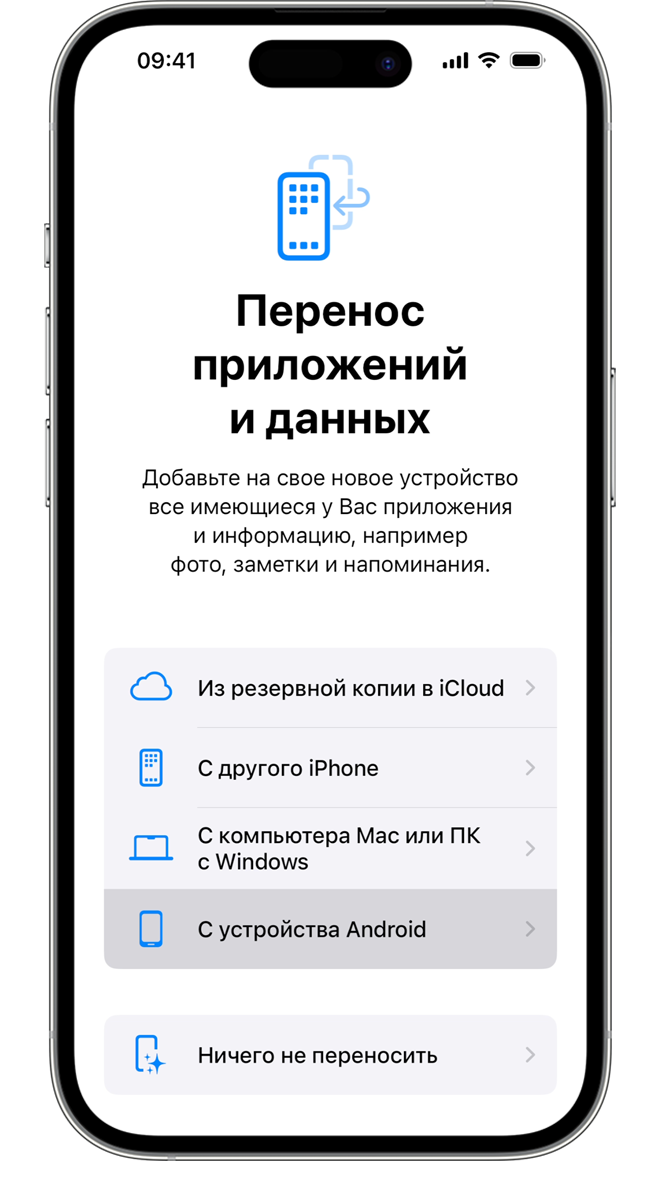
Otevřete a nakonfigurujte aplikaci Přenos do iOS
Na zařízení Android otevřete aplikaci Přenos do iOS. Pokud tuto aplikaci nemáte, stiskněte tlačítko QR kódu na svém novém zařízení iOS a naskenujte QR kód fotoaparátem svého zařízení Android a otevřete Obchod Google Play.
Chcete-li začít používat aplikaci Přenos do iOS, postupujte podle následujících kroků.
- Klepněte na „Pokračovat“.
- Přečtěte si smluvní podmínky, které se zobrazí, a pokračujte kliknutím na „Přijmout“.
- Klepněte na Odeslat automaticky nebo Neodesílat a vyberte, jak chcete odesílat data z aplikace Apple.
- Klikněte na Pokračovat a v případě potřeby povolte přístup k poloze.
- Klikněte na Pokračovat a v případě potřeby povolte upozornění.
Čekání na kód
Když se na vašem iOS zařízení objeví obrazovka Přenos z Androidu, klepněte na ní na Pokračovat. Počkejte, dokud se nezobrazí 10 nebo 6místný kód. Pokud vaše zařízení Android zobrazuje zprávu o špatném připojení k internetu, ignorujte ji.

Pomocí kódu
Zadejte přijatý kód na svém zařízení Android.
Připojte se k dočasné síti Wi-Fi
Zařízení iOS vytvoří dočasnou síť Wi-Fi. Po zobrazení výzvy klikněte na Připojit a připojte zařízení Android k této síti. Počkejte, dokud se nezobrazí obrazovka Přenos dat.
Vyberte obsah a počkejte
Na zařízení Android vyberte obsah, který chcete přenést, a klikněte na Pokračovat. I když se vám na zařízení Android zobrazí upozornění, že proces je dokončen, nedělejte nic, dokud nebude lišta načítání na vašem iOS zařízení plná. Zařízení musí být v blízkosti a připojeno ke zdroji energie, dokud nebude přenos dokončen. Délka přenosu závisí na množství přenášeného obsahu.
Přenese se následující obsah: kontakty, historie zpráv, fotografie a videa z fotoaparátu, fotoalba, soubory a složky, nastavení usnadnění, nastavení zobrazení, webové záložky, e-mailové účty, zprávy a média WhatsApp a kalendáře. Kromě toho budou migrovány některé bezplatné aplikace, pokud jsou dostupné na Google Play a App Store. Po dokončení přenosu si můžete stáhnout libovolné bezplatné aplikace, pro které byla v App Store nalezena odpovídající verze.
Přeneste své telefonní číslo a SIM kartu nebo eSIM kartu
Pokud přecházíte ze zařízení se systémem Android, můžete aktivovat své telefonní číslo a kartu SIM nebo eSIM. K dokončení aktivace bude možná nutné přejít na web vašeho operátora.
Nastavení zařízení iOS
Když indikátor načítání na vašem zařízení iOS dosáhne konce, klepněte na zařízení Android na „Hotovo“. Poté na svém iOS zařízení klepněte na Pokračovat a dokončete nastavení podle pokynů na obrazovce.
Dokončení
Ujistěte se, že je přenesen veškerý obsah. Přenos hudby, knih a souborů PDF je nutné provést ručně.
Chcete-li stáhnout aplikace, které byly nainstalovány na vašem zařízení Android, přejděte do App Store na vašem zařízení iOS a stáhněte si je.
Pomoc s přenosem dat
- Dokud nebude přenos dokončen, neměli byste na zařízeních provádět žádné akce. Například na zařízení se systémem Android by aplikace Přenos do iOS měla zůstat otevřená na obrazovce po celou dobu. Pokud jste během přenosu dat používali jinou aplikaci nebo telefonovali na svém zařízení Android, obsah se nepřenese.
- Na svém zařízení Android byste měli zakázat všechny aplikace nebo nastavení, které by mohly ovlivnit stabilitu vašeho Wi-Fi připojení, jako je Sprint Connections Optimizer nebo Smart Network Switching. Poté najděte položku Wi-Fi v nabídce nastavení a odstraňte všechny známé sítě tak, že podržíte jejich názvy a vyberete příslušnou možnost. Poté zkuste přenos znovu.
- Restartujte obě zařízení a zkuste to znovu.
- Na zařízení Android vypněte mobilní datové připojení. Poté zkuste přenos znovu.
Pomoc po přenosu dat
- Zjistěte, co dělat, když se nemůžete přihlásit do aplikace Zprávy nebo aplikace po migraci obsahu nefunguje podle očekávání.
- Pokud se aplikace z vašeho zařízení Android na vašem novém iOS zařízení nezobrazují, vyhledejte je v App Store a stáhněte si je do nového zařízení.
- Možná zjistíte, že nebyl přenesen veškerý obsah, na vašem iOS zařízení může docházet volné místo nebo může být vaše iOS zařízení plné ještě před dokončením procesu přenosu. V takovém případě vymažte data na svém zařízení iOS Ujistěte se, že množství obsahu na vašem zařízení Android nepřesahuje množství volného místa na vašem zařízení iOS. Kontrola kapacity úložiště na iPhonu nebo iPadu.
Informace o produktech, které nevyrábí společnost Apple, nebo o nezávislých webových stránkách, které společnost Apple nekontroluje ani netestuje, nepředstavují podporu ani podporu. Společnost Apple nenese odpovědnost za výběr, funkčnost nebo používání webových stránek nebo produktů třetích stran. Společnost Apple rovněž nenese odpovědnost za přesnost nebo spolehlivost informací zveřejněných na webových stránkách třetích stran. Pro více informací kontaktujte dodavatele.